Standaard geeft Microsoft Edge een lijst met topsites weer bovenaan de nieuwe tabbladpagina, tenzij u de nieuwe tabbladpagina van Edge hebt aangepast om een lege pagina weer te geven of alleen voorgestelde inhoud weer te geven.
Topsites zijn niets anders dan uw vaak bezochte websites. Door op de tegel van een website in het gedeelte met de beste sites te klikken, kunt u de website openen. In het bovenste gedeelte van de site kunt u snel uw favoriete websites openen zonder dat u URL's in de adresbalk hoeft te typen.
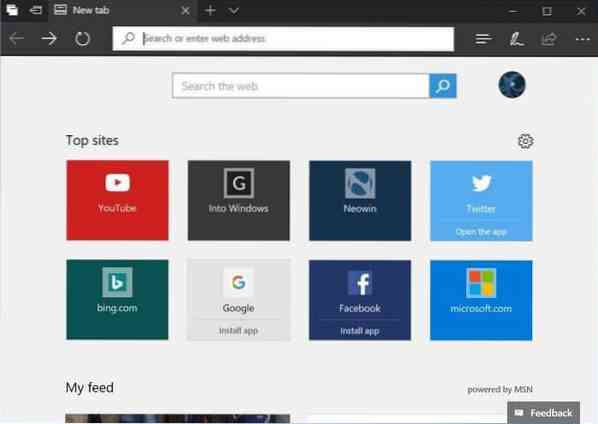
U kunt een website uit het gedeelte met de beste sites verwijderen door er met de rechtermuisknop op te klikken en vervolgens op de optie Verwijderen te klikken, of door op het sluitteken op de tegel te klikken.
Microsoft Edge voegt automatisch websites toe aan het bovenste gedeelte van de nieuwe tabbladpagina op basis van uw browsegeschiedenis. Als het vaststelt dat u een website vaker bezoekt dan een website die al in het gedeelte met de beste sites staat, wordt automatisch de minst bezochte site in het gedeelte met de beste sites vervangen door de nieuwe.
Met Edge kunt u ook een website vastzetten op het gedeelte met de beste sites van het nieuwe tabblad. Wanneer u een website vastzet op het gedeelte met de beste sites, zal Edge deze niet automatisch verwijderen, zelfs als u die website in de toekomst niet vaak meer bezoekt.
Nu vraag je je misschien af hoe je websites kunt toevoegen aan het gedeelte met topsites in Edge. Welnu, er is een bepaling om websites toe te voegen aan topsites in Edge. Hier is hoe dat te doen.
Voeg websites toe aan topsites in Edge in Windows 10
Stap 1: Start de Edge-browser. Een nieuw tabblad openen Open. Als de Edge-browser niet start, reset u de Edge-browser of repareert u Edge.
Stap 2: Om een website of URL toe te voegen aan het gedeelte Topsites, moet er een lege of lege tegel zijn. Om een bestaande website te verwijderen, plaatst u de muisaanwijzer op een van de bovenste sites om het "x"-teken te zien. Klik op het "x"-teken om het te verwijderen.
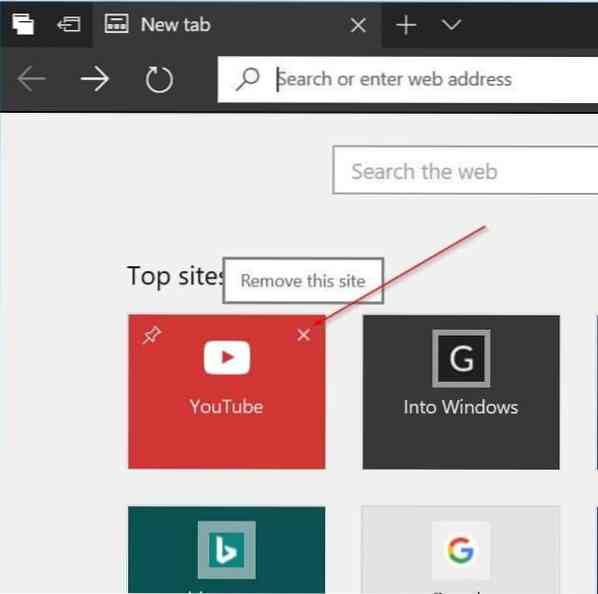
Stap 3: Klik nu op de lege tegel om een URL-vak te zien. Voer de URL van uw favoriete website of webpagina in het veld in en klik vervolgens op Toevoegen knop om website toe te voegen aan het gedeelte met topsites van Edge. Met deze methode kunt u websites toevoegen aan de sectie Topsites van Edge.
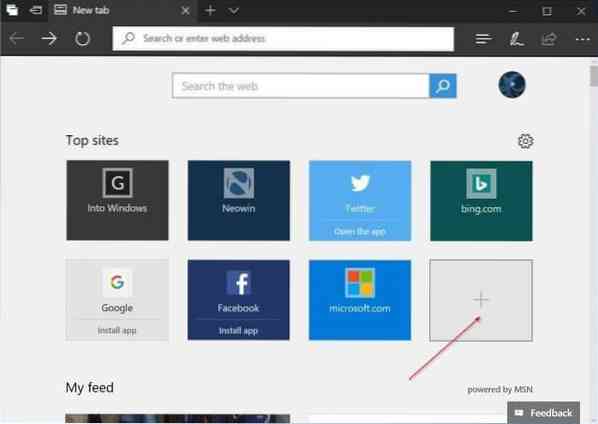
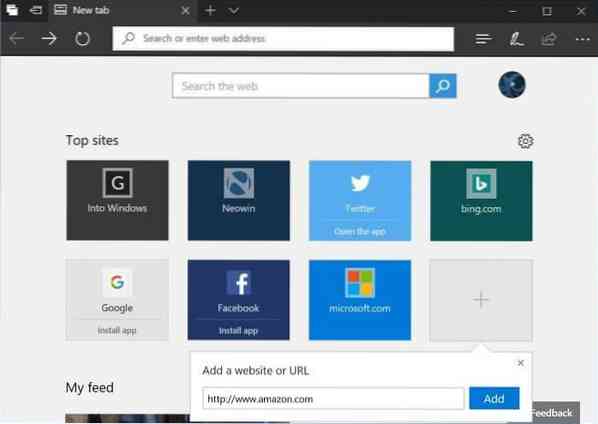
Nu u uw favoriete website hebt toegevoegd aan het gedeelte met topsites van Edge, raden we u aan deze vast te zetten om te voorkomen dat Edge deze automatisch vervangt door een andere website die u vaker bezoekt.
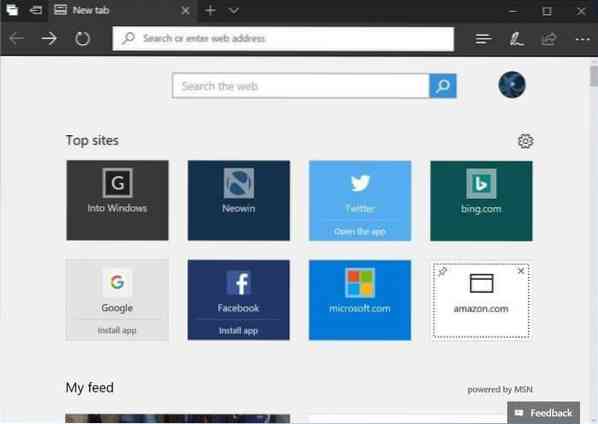
Om de website vast te zetten, klikt u met de rechtermuisknop op de tegel en klikt u vervolgens op de optie Vastzetten. Om te verwijderen, klik met de rechtermuisknop en klik vervolgens op de optie Verwijderen.
 Phenquestions
Phenquestions


